本文详细讲解了 WPS 文字标注的多种方法,包括文本标注、图片标注、表格标注等,并分析了 WPS 标注的技巧与应用场景及未来发展趋势,例如 WPS 文档批注、WPS 图片标注等实用技巧,帮助读者提升办公效率。
WPS文字标注基础:文本标注与批注
WPS文字处理软件提供了多种标注方式,满足不同用户的需求。最基础的文本标注,可以利用WPS自带的批注功能实现。选中需要标注的文字,点击“审阅”选项卡,找到“新建批注”按钮,即可添加批注内容。批注框会显示在文档的右侧,方便查看和编辑。
除了简单的文本批注,还可以使用高亮、下划线等格式来标注文字。选中文字后,在“开始”选项卡中找到“字体”组,选择需要的格式即可。这种方法适用于对重要内容进行强调或标记,简单直观。
例如,在撰写报告时,可以对关键数据进行高亮显示,方便读者快速理解;在阅读文献时,可以使用下划线标注重要的语句。
对于需要详细解释的段落,除了使用批注外,还可以结合使用不同的字体颜色和样式,使标注内容更加清晰易懂,提升文档的可读性和理解度。例如,可以使用红色加粗字体来标记需要特别注意的地方。
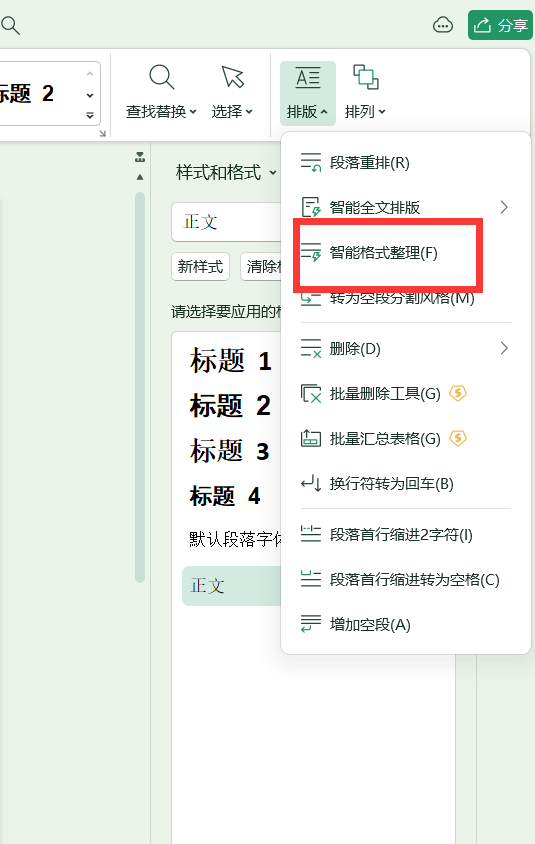
WPS图片标注:在图片中添加文字标记
WPS除了对文字进行标注,还支持对图片进行标注。在WPS文字中插入图片后,可以使用“绘图”工具栏中的工具进行标注。例如,可以使用箭头、线条、矩形等形状工具,在图片上绘制图形,并添加文字说明。
这种方法在编辑PPT或制作教学材料时非常实用,可以清晰地标注图片上的关键部位。比如,在一张流程图中,可以使用箭头标注每个步骤,并在箭头旁添加文字说明,让流程图更加一目了然。
此外,还可以利用文字框工具,在图片上添加文字标注。这种方法灵活方便,可以调整文字框的大小、位置和样式,方便自定义标注内容。根据图片内容和标注需求,选择合适的字体、颜色和大小,提高标注的可读性。
需要注意的是,图片标注的内容应简明扼要,避免过于冗长,影响图片的视觉效果。同时,要确保标注内容与图片内容相符,避免产生歧义。
WPS表格标注:在表格中添加注释和说明
- 在表格单元格中直接输入注释文本。
- 使用批注功能,对表格中的数据进行解释说明。
- 利用形状工具,在表格中绘制图形,并添加文字说明。
- 利用颜色区分不同的数据或类型。
- 在表格上方或下方添加文字说明,对整个表格进行概述。
WPS标注的技巧与应用场景
熟练掌握 WPS 标注功能,可以大幅提升办公效率。例如,在团队协作中,成员可以利用 WPS 的批注功能,在文档中进行讨论和修改,提高沟通效率。 在教育领域,教师可以利用 WPS 的标注功能制作教学材料,更清晰地讲解知识点,提高学生的学习效率。
此外,WPS 标注功能还可应用于其他诸多领域。例如,在法律领域,律师可以使用 WPS 对法律文书进行标注,方便查阅和引用;在医学领域,医生可以使用 WPS 对医学影像进行标注,辅助诊断;在工程领域,工程师可以使用 WPS 对工程图纸进行标注,方便沟通和交流。
然而,需要注意的是,过多的标注可能会使文档显得杂乱无章,影响阅读体验。因此,在进行标注时,要保持简洁明了,合理使用标注工具,才能真正提升效率,而不是增加负担。要根据实际需要选择合适的标注方式,并注意标注内容的准确性和一致性。
WPS标注功能的未来发展趋势
未来,WPS的标注功能可能会更加智能化和人性化。例如,可能会加入基于人工智能的自动标注功能,自动识别文档中的关键信息并进行标注;可能会支持更加丰富的标注类型,例如语音标注、视频标注等;也可能会与其他办公软件进行更深入的集成,实现跨平台标注和协同编辑。
此外,WPS的标注功能也可能会在云端进行存储和管理,方便用户随时随地进行访问和编辑,实现数据共享。同时,更强大的数据分析功能和可视化功能也将会被融入其中,使标注数据更有价值。
总而言之,随着技术的不断发展,WPS的标注功能将朝着更加智能化、人性化、高效化的方向发展,更好地满足用户的需求。
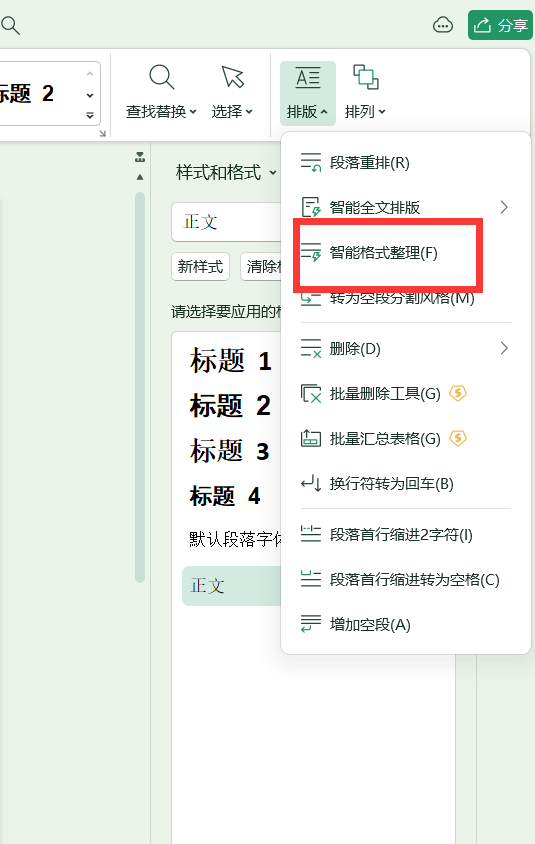

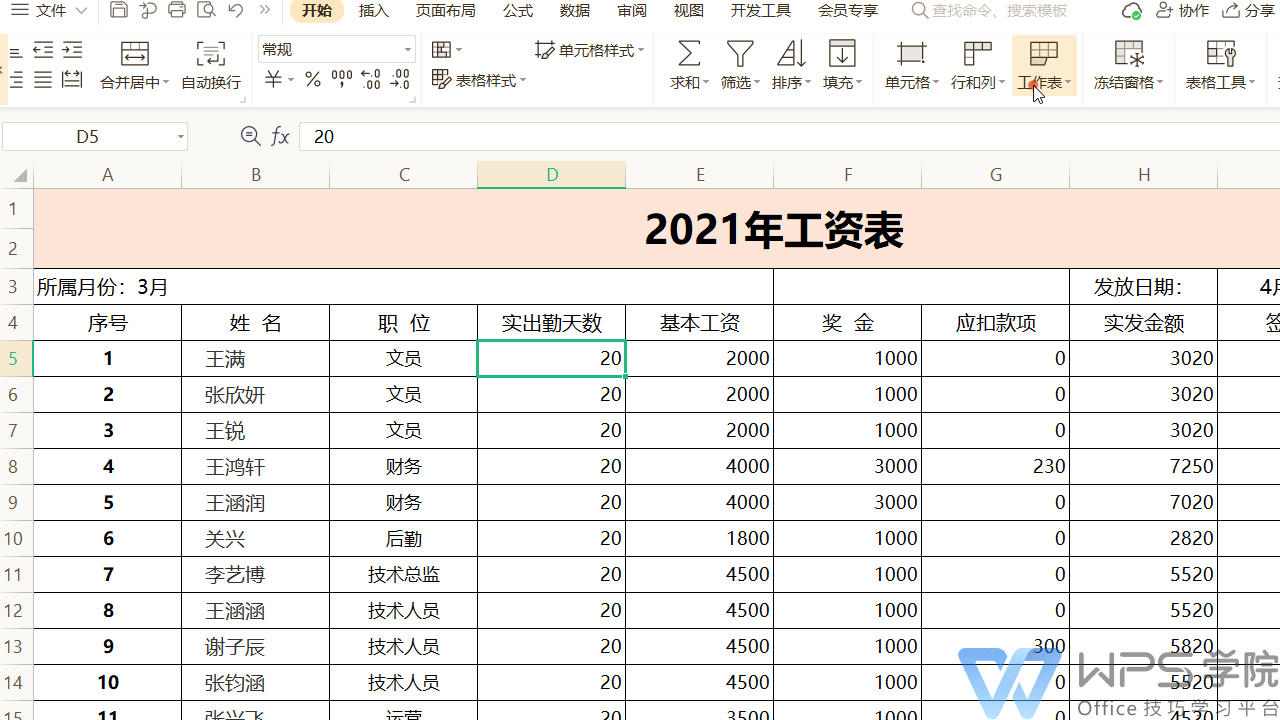
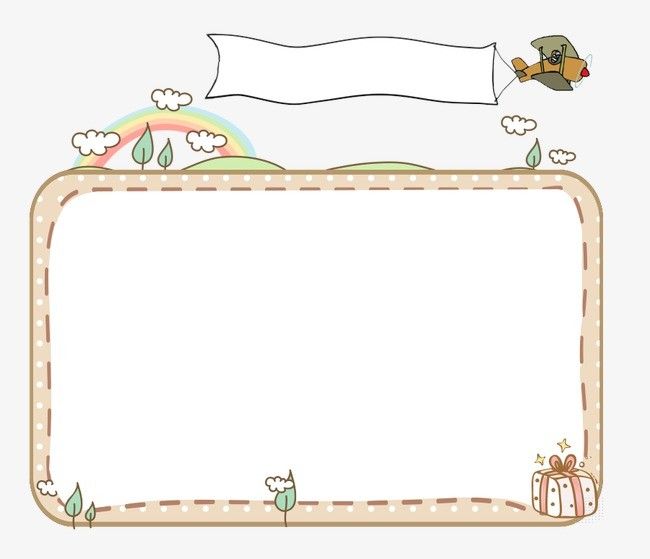
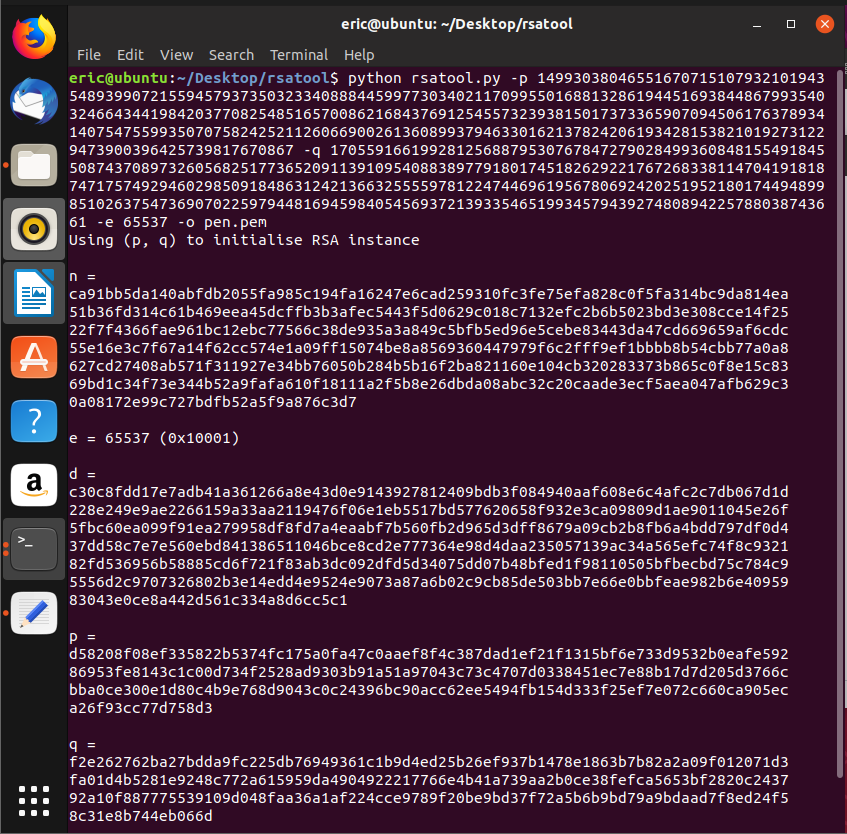

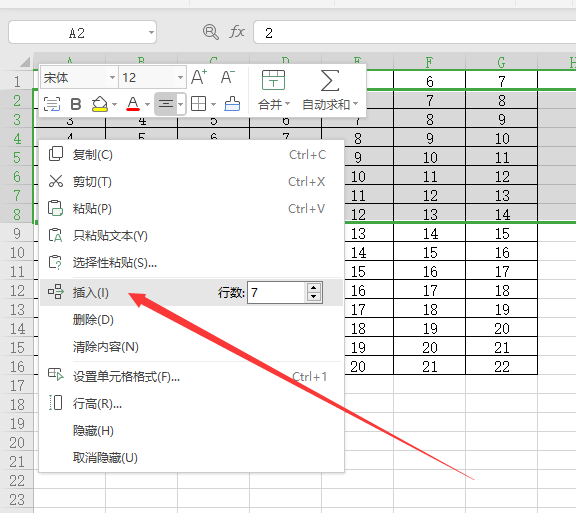
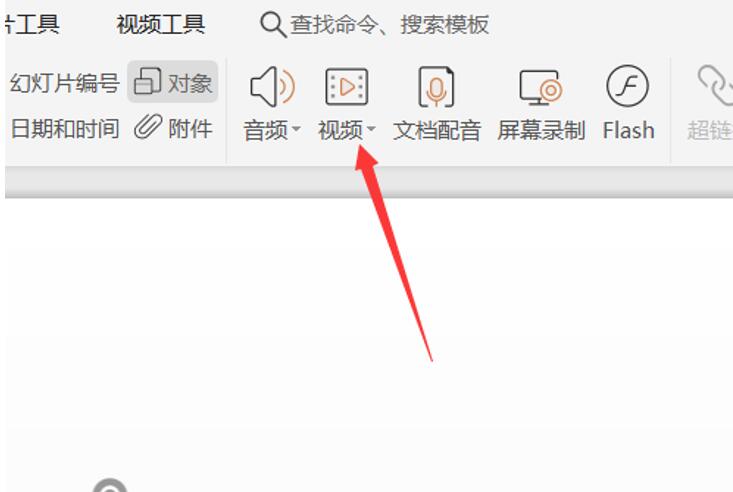
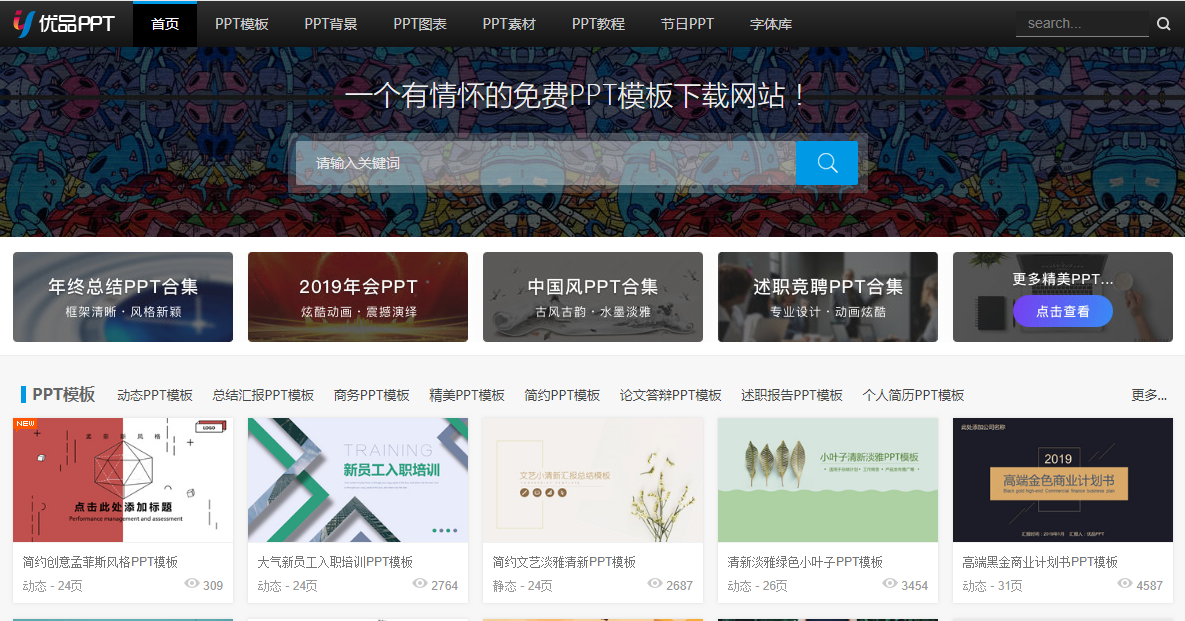
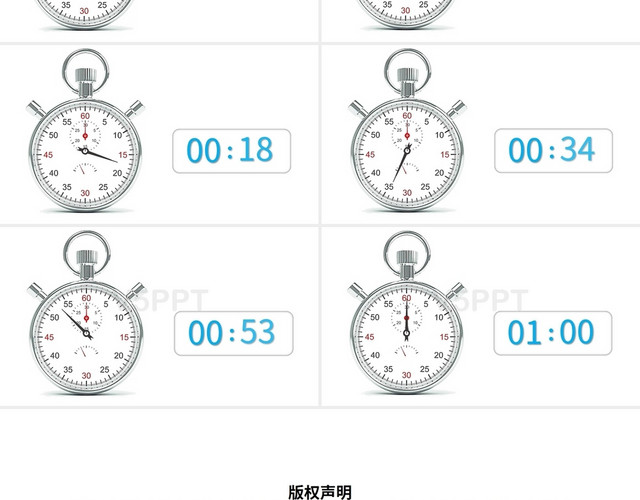
 鄂ICP备15020274号-1
鄂ICP备15020274号-1